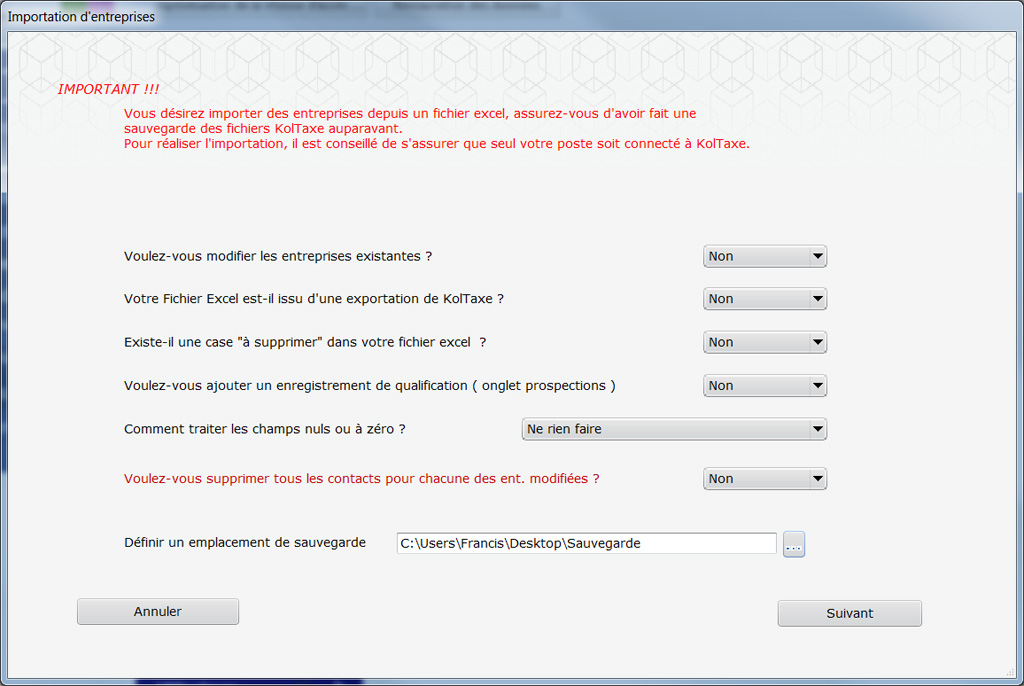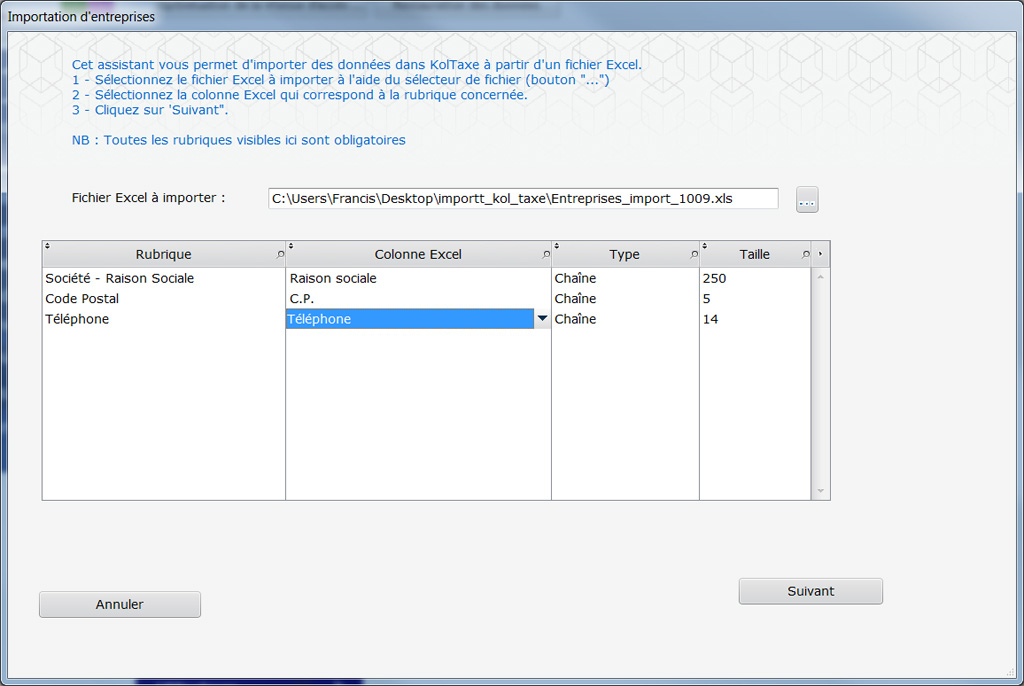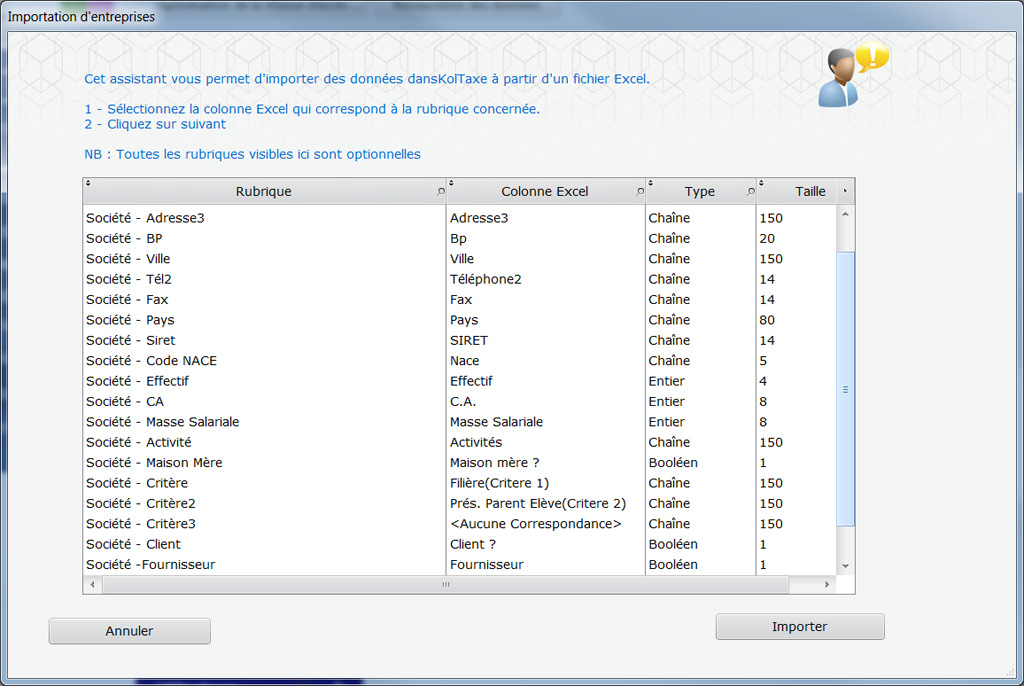Importation d'entreprises à partir d'un fichier Excel
Kol-Taxe : outil de gestion de collecte de taxe d’apprentissage
Les précautions à prendre avant l’importation :
Faire une sauvegarde des données.
Le fichier excel :
La première ligne doit comporter des en-têtes de colonnes ( rubriques )
Les en-têtes de colonne ne doivent pas être multi-lignes
Vous trouverez à la fin de l’article, le fichier excel utilisé pour l’exemple ( les données sont fictives )
Pour aller sur l’outil d’importation d’entreprises cliquer sur l’onglet [Outils] puis sur le bouton entreprises :
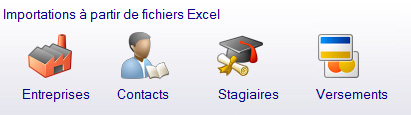
L’écran suivant apparaît :
Voulez-vous modifier les entreprises existantes ?
Il s’agit de la première importation donc, il n’y a pas d’entreprises à modifier. Par contre s’il existait des entreprises dans notre base, nous aurions aurions pu répondre « oui », les entreprises existantes seraient alors modifiées (raison sociale, code postal et téléphone identiques), sinon elles sont ignorées.
Votre Fichier Excel est-il issu d’une exportation de Kol-Taxe ?
Si vous deviez ré-importer des données existantes ( ex fichier confié pour une qualification ) , répondre « oui », les entreprises seront modifiées.
Existe-t-il une « case à supprimer » dans votre fichier Excel ?
Si oui, les entreprises qui seront sélectionnées par cette case seront supprimées
Comment traiter les champs nuls ou à zéro ?
En cas de modification, les rubriques seront mises à jour quelque soit la valeur de la cellule du fichier excel si l’option » mettre à blanc est choisie ».
Voulez-vous supprimer tous les contacts pour chacune des entreprises modifiées ?
Choisissez cette option par exemple pour un retour de fichier qualifié ( cela permettra de supprimer les contacts ne faisant plus partie de l’entreprise )
Définir un emplacement de sauvegarde vous permettra de revenir en arrière en cas de problème.
Choisissez dans la colonne « Colonne Excel » l’ en-tête de colonne du fichier excel qui correspond à la rubrique.
Le Logiciel Kol-Taxe demande ces trois rubriques afin de constituer une clé qui permettra d’éviter les doublons.
Choisissez dans la colonne « Colonne Excel » l’ en-tête de colonne du fichier excel qui correspond à la rubrique.
Les rubriques « Téléphone 2 »,Fax seront formatés automatiquement.
Les rubriques « Activité », »Critères », »Critère2″, Critère3″ alimenteront les fichiers du même nom.
Les rubriques de type booléen ( ex Client,Fournisseur ) :
La cellule excel peut avoir les valeurs suivantes :
Pour Vrai : « VRAI », »vrai », »1″, »X », »x », »O », »Oui », »OUI »
Pour Faux : « FAUX », »faux », » », »Non », »N », »NON », »0″
Pour en savoir plus sur les rubriques « critères » , consulter l’article
Télécharger le fichier exemple